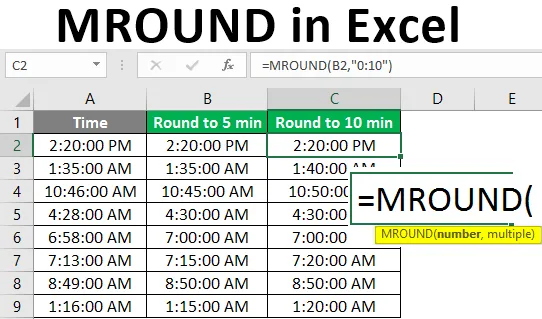
MROUND в Excel (Содержание)
- Что такое MROUND в Excel?
- Как применить функцию MROUND в Excel?
Что такое MROUND в Excel?
MROUND - это функция Excel, классифицированная как математическая и тригонометрическая в Excel. Обычно эта функция используется с числовыми значениями. Функция работает таким образом, чтобы округлить предоставленное число вверх или вниз до указанного кратного в формуле. Если вы хотите округлить число в несколько раз, эту функцию можно использовать. Это округляет число к 0 или от 0 в зависимости от ситуации.
Синтаксис:
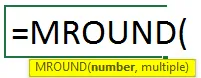
Аргументы MROUND Функция:
- Число: числовое значение, которое вы хотите преобразовать или округлить.
- Несколько: кратное, до которого вы округлите указанное число.
Если вы посмотрите на процесс или на то, как он работает среди предоставленных данных, функция MROUND будет округлять ваше число, подаваемое в идеальное кратное, вверх или вниз до заданного кратного. Согласно условию, кратное может быть выбрано в сторону 0 или от 0. Вы можете запутаться в том, как это можно выбрать или каковы могут быть критерии выбора кратного, большего, чем число, которое нужно округлить, и того, что будет выбирать число меньше заданного числа. Для этого вы можете обратиться к двум условиям, описанным ниже. Данное число попадет в любое из следующих условий.
- Разделите число, которое вы хотите округлить с кратным. Если остаток больше или равен половине кратного, то округлите число вверх.
- Разделите число, которое вы хотите округлить с кратным. Если остаток меньше или равен половине кратного, то округлите число вниз.
Если применяется формула MROUND = (7, 4). Это округляет число 7 до ближайшего числа, кратного 4. Результат будет 8. Для более подробного объяснения вы можете просмотреть подробные примеры.
Как применить функцию MROUND в Excel?
Давайте разберемся, как применить MROUND в Excel на нескольких примерах.
Вы можете скачать этот шаблон MROUND Excel здесь - шаблон MROUND ExcelПример № 1 - округление нескольких чисел
Прежде чем приступить к сложным вычислениям, давайте изучим логику функции MROUND. Например, вы дали число 15 и хотите округлить его до кратного 6. Таким образом, применяемая формула будет иметь вид:
MROUND = (15, 6)
Вы можете быть в замешательстве, как если бы число округляется до 18 или 12. 18 является ближайшим кратным 6 от 0 и 12 также кратно 0. Оба являются двумя ближайшими кратными вверх (от 0) и вниз (в направлении 0) до числа, которое вы хотите округлить. Так какое число можно было выбрать в результате? В такой ситуации вы можете выполнить два различных условия, приведенных ниже, и выбрать условие, соответствующее приведенным данным.
Разделите 15 на число, которое вы хотите округлить с кратным 6. Это зависит от значения напоминания, чтобы выбрать условие.
- Если остаток больше или равен половине кратного, то округлите число, которое отличается от нуля.
- Если остаток меньше кратного, то округлите число до нуля.
Здесь остаток равен 3. Проверьте, является ли напоминание больше или равно половине кратного. Множественное значение равно 6, а половина кратного равно 3, в этой ситуации вы можете перейти к первому условию, которое округляется до нуля или больше нуля.
Пример 2: Время округления
Вы можете применить MROUND в течение ближайших 5 и 10 минут. Время предоставлено, и давайте применим к нему формулу.
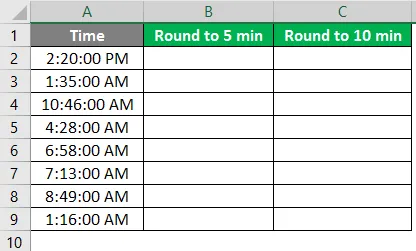
- Время указывается в формате (чч: мм: сс AM / PM), поэтому в формуле указывается минута «0:05». Формула имеет вид «= MROUND (A2, « 0:05 »)», если результат показывает, что некоторые другие значения изменяют формат на время, как вы указали формат времени.
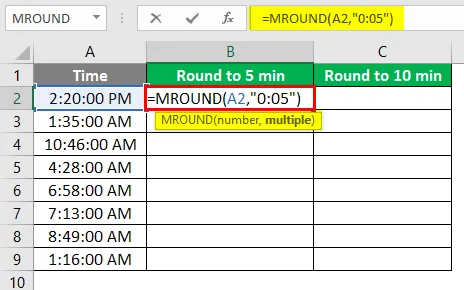
- После применения формулы ответ показан ниже.

- Перетащите ту же формулу в ячейку B2 на B9.
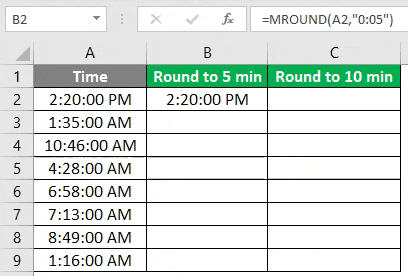
2. Результаты округляются соответственно, и результат рассчитывается в зависимости от тех же правил значения напоминания.
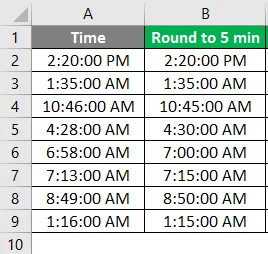
- Таким же образом округляется 10 минут, и формула имеет вид «= MROUND (B2, « 0:10 »)».
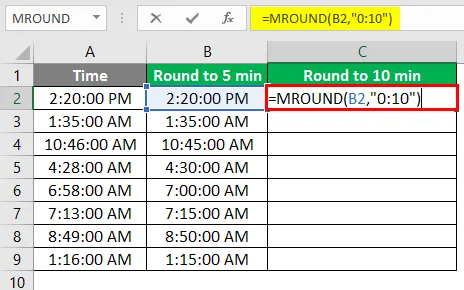
- После применения формулы ответ показан ниже.
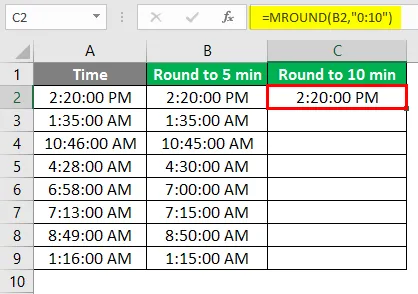
4. Мы будем применять одну и ту же формулу ко всем ячейкам, и конечный результат будет таким, как показано:
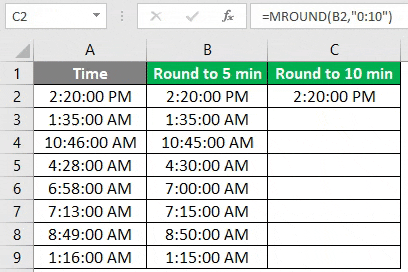
Пример № 3 - функция MROUND для цены
Из этого примера вы можете узнать, как можно использовать функцию MROUND для округления доли цены или суммы при выставлении счетов в большую сумму. Это используется для предоставления скидок на долю суммы или округления суммы до идеальной цифры.
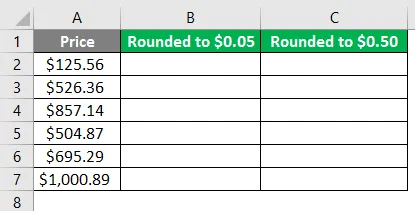
- В больших количествах, чтобы избежать небольшой суммы цен, вы можете использовать эту функцию MROUND. Это эффективный метод для применения в зависимости от предоставляемых вами скидок или доли от суммы, которой вы хотите пренебречь. Применяется формула «= MROUND (A2, 0.05)»
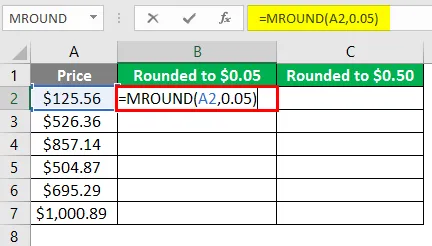
- После применения формулы ответ показан ниже.
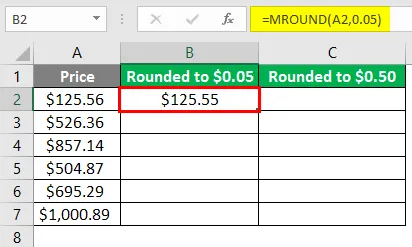
- Перетащите ту же формулу в ячейку B2 на B7.
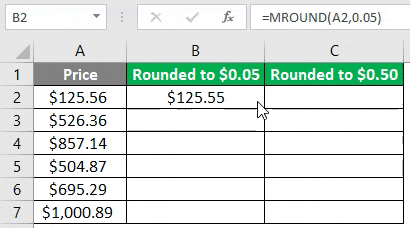
- Примените приведенную ниже формулу в ячейке C2.
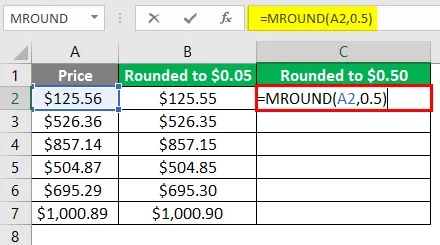
- После применения формулы ответ показан ниже.
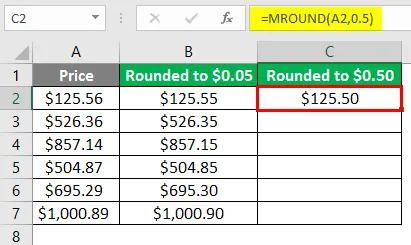
- Перетащите ту же формулу в ячейку C2 на C7.
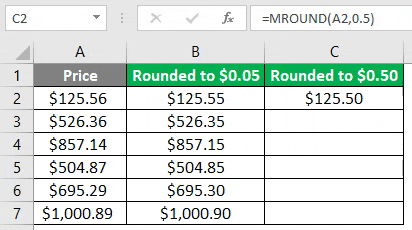
Что нужно помнить о MROUND в Excel
- Функция MROUND работает только с числами, оба аргумента должны быть числами.
- #NAME? »Будет сгенерирована ошибка, если какой-либо из параметров не является числовым.
- Если какие-либо знаки, такие как положительный отрицательный, используются вместе с каким-либо из параметров или обоими, это покажет ошибку «#NUM!».
Рекомендуемые статьи
Это руководство по MROUND в Excel. Здесь мы обсудим, как применить MROUND в Excel вместе с практическими примерами и загружаемым шаблоном Excel. Вы также можете просмотреть наши другие предлагаемые статьи -
- Перевод строки в Excel
- Комбо-диаграмма в Excel
- Сложные формулы в Excel
- Функция Excel Match